例:Diffserv コードポイントを 802.1P PCP にリマーキングして、サービス プロバイダの VPLS ネットワーク上で CoS プロファイルを伝送する
この設定例では、VPLS(仮想プライベートLANサービス)ネットワーク上でサービスクラス(CoS)機能を実装する方法を説明します。
要件
この手順を確認するために、この例ではトラフィック ジェネレータを使用します。トラフィック ジェネレータは、ハードウェアベースで実行することも、サーバーまたはホスト マシン上で実行するソフトウェアにすることもできます。
この手順の機能は、Junos OS を実行するデバイスで幅広くサポートされています。ここに示す例は、Junos OSリリース10.4を実行しているMXシリーズルーターでテストと検証を行いました。
概要
VPLSネットワークは、サービスプロバイダのお客様にイーサネットLANの非常に近い近似を提供する仮想プライベートLANを作成します。VPLSネットワークでは、すべてのお客様が単一のLANに接続する必要はありません。代わりに、顧客は 2 つ以上の LAN に分散させることができます。最もシンプルな意味では、VPLSネットワークは、パケット交換ネットワークを介して個々のLANを接続し、1つのLANとして表示されます。典型的なVPLSトポロジーの例については、 図1 を参照してください。
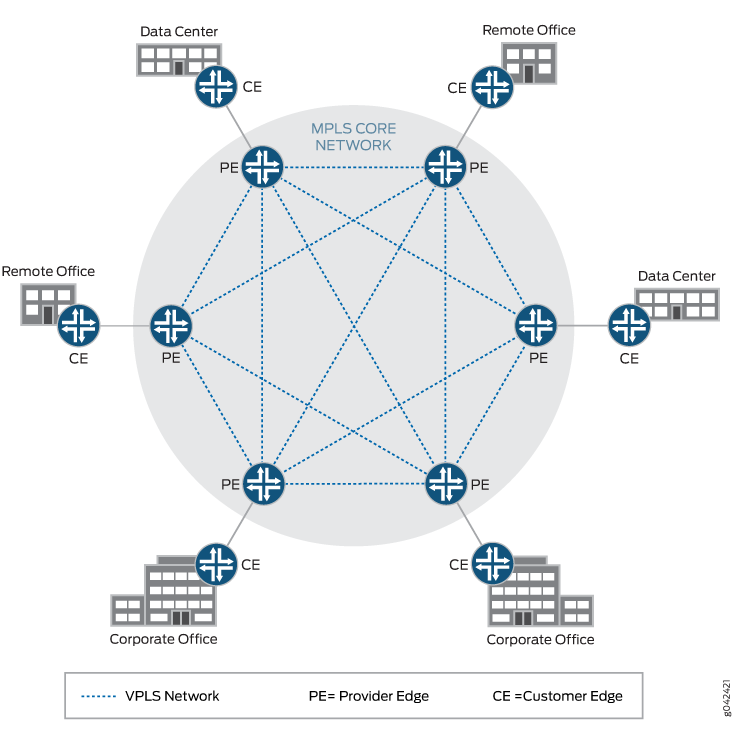
Junos OS には、要件を満たす可能性のある複数の DiffServ コード ポイント(DSCP)のデフォルト書き換えルールが含まれています。コマンドで show class-of-service rewrite-rule 表示します。デフォルト書き換え DSCP ルール マッピングの一部のセットを次の表に示します。
独自のカスタム書き換えルールテーブルを定義したり、作成するデフォルトの書き換えルールとカスタムテーブルを組み合わせて使用することもできます。この例では、デフォルトの書き換えルールを使用しています。
転送クラスからのマップ |
PLP 値 |
DSCP/DSCP へのマッピング IPv6/EXP/IP コード ポイントエイリアス |
|---|---|---|
expedited-forwarding |
低 |
Ef |
expedited-forwarding |
高 |
Ef |
保証された転送 |
低 |
af11 |
保証された転送 |
高 |
af12(DSCP/DSCP IPv6/EXP) |
ベストエフォート |
低 |
Bve |
ベストエフォート |
高 |
Bve |
ネットワーク制御 |
低 |
nc1/cs6 |
ネットワーク制御 |
高 |
nc2/cs7 |
Junos OS は、MPLS ヘッダーの EXP フィールドの MPLS CoS に次の表に示す値を使用します。
転送クラス |
損失の優先度 |
EXP コード ポイント |
|---|---|---|
ベストエフォート |
低 |
000 |
ベストエフォート |
高 |
001 |
expedited-forwarding |
低 |
010 |
expedited-forwarding |
高 |
011 |
保証された転送 |
低 |
100 |
保証された転送 |
高 |
101 |
ネットワーク制御 |
低 |
110 |
ネットワーク制御 |
高 |
111 |
この例では、この例の目的を完了するために必要な情報を提供するだけでなく、 図 2 に示すように VPLS ネットワークを再作成するために必要なすべてのコマンドも含まれています。この例では、VPLS ネットワークの設定に必要なタスクの完全な説明は含まれていません。VPLSネットワークの設定に関する詳細については、 http://juniper.net/documentation の ルーティングデバイス向けVPLSユーザーガイド および http://tools.ietf.org/html/rfc4761 のRFC 4761を参照してください。
必要な CoS タスクと、この例で使用する基本的なアルゴリズムについて詳しい説明は、本書の範囲外です。詳細については、 QoS-Enabled Networks— Tools and Foundations by Miguel Barreiros および Peter Lundqvist を参照してください。このガイドは、多くのオンライン書籍販売業者や www.juniper.net/books で利用できます。
構成
手順
CLI クイックコンフィギュレーション
この例を迅速に設定するには、以下のコマンドをコピーしてテキスト ファイルに貼り付け、改行を削除し、ネットワーク設定に合わせて必要な詳細を変更してから、 階層レベルの CLI にコマンドを [edit] コピー アンド ペーストします。
デバイスCE1
set interfaces ge-1/0/1 unit 0 description to-Host1 set interfaces ge-1/0/1 unit 0 family inet address 172.16.50.2/30 set interfaces ge-1/0/1 unit 0 family inet filter input ip-v4 set interfaces ge-1/0/5 vlan-tagging set interfaces ge-1/0/5 unit 512 description to_PE1 set interfaces ge-1/0/5 unit 512 vlan-id 512 set interfaces ge-1/0/5 unit 512 family inet address 10.10.1.1/24 set interfaces lo0 unit 1 description loopback-interface set interfaces lo0 unit 1 family inet address 192.168.0.1/32 set protocols ospf area 0.0.0.0 interface ge-1/0/5.512 set protocols ospf area 0.0.0.0 interface ge-1/0/1.0 passive set protocols ospf area 0.0.0.0 interface lo0.1 passive set firewall family inet filter ip-v4 term tcp80 from port 80 set firewall family inet filter ip-v4 term tcp80 then dscp ef set firewall family inet filter ip-v4 term 12345 from port 12345 set firewall family inet filter ip-v4 term 12345 then dscp be set firewall family inet filter ip-v4 term accept then accept set class-of-service classifiers ieee-802.1 dscp1 forwarding-class expedited-forwarding loss-priority low code-points ef set class-of-service classifiers ieee-802.1 dscp1 forwarding-class best-effort loss-priority low code-points be set class-of-service rewrite-rules ieee-802.1 ieee1-c2 forwarding-class expedited-forwarding loss-priority low code-point 010 set class-of-service rewrite-rules ieee-802.1 ieee1-c2 forwarding-class best-effort loss-priority low code-point 000 set class-of-service interfaces ge-1/0/5 unit 512 classifiers ieee-802.1 dscp1 set class-of-service interfaces ge-1/0/5 unit 512 rewrite-rules ieee-802.1 ieee1-c2
デバイスPE1
set interfaces ge-1/0/6 vlan-tagging set interfaces ge-1/0/6 encapsulation vlan-vpls set interfaces ge-1/0/6 unit 512 description to_vpls set interfaces ge-1/0/6 unit 512 encapsulation vlan-vpls set interfaces ge-1/0/6 unit 512 vlan-id 512 set interfaces ge-1/0/9 description to_P1 set interfaces ge-1/0/9 unit 0 family inet address 10.30.0.1/30 set interfaces ge-1/0/9 unit 0 family mpls set interfaces lo0 unit 0 description loopback-interface set interfaces lo0 unit 0 family inet address 10.255.70.31/32 set protocols mpls interface ge-1/0/9.0 set protocols bgp group to_PE2 type internal set protocols bgp group to_PE2 local-address 10.255.70.31 set protocols bgp group to_PE2 family l2vpn signaling set protocols bgp group to_PE2 neighbor 172.30.14.1 set protocols ospf traffic-engineering set protocols ospf area 0.0.0.0 interface lo0.0 passive set protocols ospf area 0.0.0.0 interface ge-1/0/9.0 set protocols ldp interface ge-1/0/9.0 set protocols ldp interface lo0.0 set routing-options router-id 10.255.70.31 set routing-options autonomous-system 64511 set routing-instances vpls_a instance-type vpls set routing-instances vpls_a interface ge-1/0/6.512 set routing-instances vpls_a route-distinguisher 64511:1 set routing-instances vpls_a vrf-target target:64511:1 set routing-instances vpls_a protocols vpls no-tunnel-services set routing-instances vpls_a protocols vpls site 1 site-identifier 1 set routing-instances vpls_a protocols vpls site 1 interface ge-1/0/6.512
デバイスP1
set interfaces ge-1/0/3 description to_P2 set interfaces ge-1/0/3 unit 0 family inet address 10.40.0.1/30 set interfaces ge-1/0/3 unit 0 family mpls set interfaces ge-1/0/9 description to_PE1 set interfaces ge-1/0/9 unit 0 family inet address 10.30.0.2/30 set interfaces ge-1/0/9 unit 0 family mpls set interfaces lo0 unit 0 description loopback-interface set interfaces lo0 unit 0 family inet address 192.168.16.1/32 set protocols mpls interface ge-1/0/9.0 set protocols mpls interface ge-1/0/3.0 set protocols ospf traffic-engineering set protocols ospf area 0.0.0.0 interface ge-1/0/3.0 set protocols ospf area 0.0.0.0 interface ge-1/0/9.0 set protocols ospf area 0.0.0.0 interface lo0.0 passive set protocols ldp interface ge-1/0/3.0 set protocols ldp interface ge-1/0/9.0 set protocols ldp interface lo0.0 set routing-options router-id 192.168.16.1
デバイスP2
set interfaces ge-2/0/6 description to_P1 set interfaces ge-2/0/6 unit 0 family inet address 10.40.0.2/30 set interfaces ge-2/0/6 unit 0 family mpls set interfaces ge-2/0/8 description to_PE2 set interfaces ge-2/0/8 unit 0 family inet address 10.50.0.1/30 set interfaces ge-2/0/8 unit 0 family mpls set interfaces lo0 unit 0 description loopback-interface set interfaces lo0 unit 0 family inet address 192.168.13.1/32 set protocols mpls interface ge-2/0/6.0 set protocols mpls interface ge-2/0/8.0 set protocols ospf traffic-engineering set protocols ospf area 0.0.0.0 interface ge-2/0/6.0 set protocols ospf area 0.0.0.0 interface ge-2/0/8.0 set protocols ospf area 0.0.0.0 interface lo0.0 passive set protocols ldp interface ge-2/0/6.0 set protocols ldp interface ge-2/0/8.0 set protocols ldp interface lo0.0 set routing-options router-id 192.168.13.1
デバイスPE2
set interfaces ge-2/0/8 description to-R1 set interfaces ge-2/0/8 unit 0 family inet address 10.50.0.2/30 set interfaces ge-2/0/8 unit 0 family mpls set interfaces ge-2/1/1 vlan-tagging set interfaces ge-2/1/1 encapsulation vlan-vpls set interfaces ge-2/1/1 unit 512 description to_vpls set interfaces ge-2/1/1 unit 512 encapsulation vlan-vpls set interfaces ge-2/1/1 unit 512 vlan-id 512 set interfaces lo0 unit 0 description loopback-interface set interfaces lo0 unit 0 family inet address 172.30.14.1/32 set protocols mpls interface ge-2/0/8.0 set protocols bgp group to_PE1 type internal set protocols bgp group to_PE1 local-address 172.30.14.1 set protocols bgp group to_PE1 family l2vpn signaling set protocols bgp group to_PE1 neighbor 10.255.70.31 set protocols ospf traffic-engineering set protocols ospf area 0.0.0.0 interface ge-2/0/8.0 set protocols ospf area 0.0.0.0 interface lo0.0 passive set protocols ldp interface ge-2/0/8.0 set protocols ldp interface lo0.0 set routing-options router-id 172.30.14.1 set routing-options autonomous-system 64511 set routing-instances vpls_a instance-type vpls set routing-instances vpls_a interface ge-2/1/1.512 set routing-instances vpls_a route-distinguisher 64511:1 set routing-instances vpls_a vrf-target target:64511:1 set routing-instances vpls_a protocols vpls no-tunnel-services set routing-instances vpls_a protocols vpls site 2 site-identifier 2 set routing-instances vpls_a protocols vpls site 2 interface ge-2/1/1.512
デバイスCE2
set interfaces ge-2/0/7 unit 0 description to-Host2 set interfaces ge-2/0/7 unit 0 family inet address 172.16.80.2/30 set interfaces ge-2/0/7 unit 0 family inet filter input ip-v4 set interfaces ge-2/1/2 vlan-tagging set interfaces ge-2/1/2 unit 512 description to-PE2 set interfaces ge-2/1/2 unit 512 vlan-id 512 set interfaces ge-2/1/2 unit 512 family inet address 10.10.1.2/24 set interfaces lo0 unit 1 description loopback-interface set interfaces lo0 unit 1 family inet address 192.168.0.2/32 set protocols ospf area 0.0.0.0 interface lo0.1 passive set protocols ospf area 0.0.0.0 interface ge-2/0/7.0 passive set protocols ospf area 0.0.0.0 interface ge-2/1/2.512 set firewall family inet filter ip-v4 term tcp80 from port 80 set firewall family inet filter ip-v4 term tcp80 then dscp ef set firewall family inet filter ip-v4 term 12345 from port 12345 set firewall family inet filter ip-v4 term 12345 then dscp be set firewall family inet filter ip-v4 term accept then accept set class-of-service classifiers ieee-802.1 dscp1 forwarding-class expedited-forwarding loss-priority low code-points ef set class-of-service classifiers ieee-802.1 dscp1 forwarding-class best-effort loss-priority low code-points be set class-of-service rewrite-rules ieee-802.1 ieee1-c2 forwarding-class expedited-forwarding loss-priority low code-point 010 set class-of-service rewrite-rules ieee-802.1 ieee1-c2 forwarding-class best-effort loss-priority low code-point 000 set class-of-service interfaces ge-2/1/2 unit 512 rewrite-rules ieee-802.1 ieee1-c2 set class-of-service interfaces ge-2/1/2 unit 512 classifiers ieee-802.1 dscp1
手順
次の例では、設定階層内のさまざまなレベルに移動する必要があります。CLIのナビゲーションについては、 Junos OS CLIユーザーガイドの設定モードでのCLIエディターの使用を参照してください。
デバイスCE1を設定するには:
デバイス インターフェイスを設定します。
[edit ] user@CE1# set interfaces ge-1/0/1 unit 0 description to-Host1 user@CE1# set interfaces ge-1/0/1 unit 0 family inet address 172.16.50.2/30 user@CE1#set interfaces ge-1/0/1 unit 0 family inet filter input ip-v4 user@CE1#set interfaces lo0 unit 1 description loopback-interface user@CE1# set interfaces lo0 unit 1 family inet address 192.168.0.1/32
VLAN パラメーターを設定します。
[edit ] user@CE1# set interfaces ge-1/0/5 vlan-tagging user@CE1# set interfaces ge-1/0/5 unit 512 description to_PE1 user@CE1# set interfaces ge-1/0/5 unit 512 vlan-id 512 user@CE1# set interfaces ge-1/0/5 unit 512 family inet address 10.10.1.1/24
サービス クラス パラメーターを設定します。
[edit ] user@CE1# set class-of-service rewrite-rules ieee-802.1 ieee1-c2 forwarding-class expedited-forwarding loss-priority low code-point 010 user@CE1# set class-of-service rewrite-rules ieee-802.1 ieee1-c2 forwarding-class best-effort loss-priority low code-point 000 user@CE1# set class-of-service classifiers ieee-802.1 dscp1 forwarding-class expedited-forwarding loss-priority low code-points ef user@CE1# set class-of-service classifiers ieee-802.1 dscp1 forwarding-class best-effort loss-priority low code-points be user@CE1# set class-of-service interfaces ge-1/0/5 unit 512 rewrite-rules ieee-802.1 ieee1-c2 user@CE1# set class-of-service interfaces ge-1/0/5 unit 512 classifiers ieee-802.1 dscp1
プロトコルパラメータを設定します。
[edit ] user@CE1# set protocols ospf area 0.0.0.0 interface ge-1/0/5.512 user@CE1# set protocols ospf area 0.0.0.0 interface ge-1/0/1.0 passive user@CE1# set protocols ospf area 0.0.0.0 interface lo0.0 passive
ファイアウォール DSCP 書き換えパラメーターを設定します。
[edit ] user@CE1# set firewall family inet filter ip-v4 term tcp80 from port 80 user@CE1# set firewall family inet filter ip-v4 term tcp80 then dscp ef user@CE1# set firewall family inet filter ip-v4 term 12345 from port 12345 user@CE1# set firewall family inet filter ip-v4 term 12345 then dscp be user@CE1# set firewall family inet filter ip-v4 term accept then accept
手順
デバイスPE1を設定するには:
デバイス インターフェイスを設定します。
[edit ] user@PE1# set interfaces ge-1/0/9 description to_P1 user@PE1# set interfaces ge-1/0/9 unit 0 family inet address 10.30.0.1/30 user@PE1# set interfaces ge-1/0/9 unit 0 family mpls user@PE1# set interfaces lo0 unit 0 description loopback-interface user@PE1# set interfaces lo0 unit 0 family inet address 10.255.70.31/32
VLAN パラメーターを設定します。
[edit ] user@PE1# set interfaces ge-1/0/6 vlan-tagging user@PE1# set interfaces ge-1/0/6 encapsulation vlan-vpls user@PE1# set interfaces ge-1/0/6 unit 512 description to_vpls user@PE1# set interfaces ge-1/0/6 unit 512 encapsulation vlan-vpls user@PE1# set interfaces ge-1/0/6 unit 512 vlan-id 512
プロトコルパラメータを設定します。
[edit ] user@PE1# set protocols mpls interface ge-1/0/9.0 user@PE1# set protocols bgp group to_PE2 type internal user@PE1# set protocols bgp group to_PE2 local-address 10.255.70.31 user@PE1# set protocols bgp group to_PE2 family l2vpn signaling user@PE1# set protocols bgp group to_PE2 neighbor 172.30.14.1 user@PE1# set protocols ospf traffic-engineering user@PE1# set protocols ospf area 0.0.0.0 interface lo0.0 passive user@PE1# set protocols ospf area 0.0.0.0 interface ge-1/0/9.0 user@PE1# set protocols ldp interface ge-1/0/9.0 user@PE1# set protocols ldp interface lo0.0
ルーティング オプション パラメータを設定します。
[edit ] user@PE1# set routing-options router-id 10.255.70.31 user@PE1# set routing-options autonomous-system 64511
ルーティングインスタンスパラメータを設定します。
[edit ] user@PE1# set routing-instances vpls_a instance-type vpls user@PE1# set routing-instances vpls_a interface ge-1/0/6.512 user@PE1# set routing-instances vpls_a route-distinguisher 64511:1 user@PE1# set routing-instances vpls_a vrf-target target:64511:1 user@PE1# set routing-instances vpls_a protocols vpls no-tunnel-services user@PE1# set routing-instances vpls_a protocols vpls site 1 site-identifier 1 user@PE1# set routing-instances vpls_a protocols vpls site 1 interface ge-1/0/6.512
手順
デバイスP1を設定するには:
デバイス インターフェイスを設定します。
[edit ] user@P1# set interfaces ge-1/0/3 description to_P2 user@P1# set interfaces ge-1/0/3 unit 0 family inet address 10.40.0.1/30 user@P1# set interfaces ge-1/0/3 unit 0 family mpls user@P1# set interfaces ge-1/0/9 description to_PE1 user@P1# set interfaces ge-1/0/9 unit 0 family inet address 10.30.0.2/30 user@P1# set interfaces ge-1/0/9 unit 0 family mpls user@P1# set interfaces lo0 unit 0 description loopback-interface user@P1# set interfaces lo0 unit 0 family inet address 192.168.16.1/32
プロトコルパラメータを設定します。
[edit ] user@P1# set protocols mpls interface ge-1/0/9.0 user@P1# set protocols mpls interface ge-1/0/3.0 user@P1# set protocols ospf traffic-engineering user@P1# set protocols ospf area 0.0.0.0 interface ge-1/0/3.0 user@P1# set protocols ospf area 0.0.0.0 interface ge-1/0/9.0 user@P1# set protocols ospf area 0.0.0.0 interface lo0.0 passive user@P1# set protocols ldp interface ge-1/0/3.0 user@P1# set protocols ldp interface ge-1/0/9.0 user@P1# set protocols ldp interface lo0.0
ルーティング オプション パラメーターを設定します。
[edit ] user@P1# set routing-options router-id 192.168.16.1
手順
デバイスP2を設定するには:
デバイス インターフェイスを設定します。
[edit ] user@P2# set interfaces ge-2/0/6 description to_P1 user@P2#set interfaces ge-2/0/6 unit 0 family inet address 10.40.0.2/30 user@P2# set interfaces ge-2/0/6 unit 0 family mpls user@P2# set interfaces ge-2/0/8 description to_PE2 user@P2# set interfaces ge-2/0/8 unit 0 family inet address 10.50.0.1/30 user@P2# set interfaces ge-2/0/8 unit 0 family mpls user@P2# set interfaces lo0 unit 0 description loopback-interface user@P2# set interfaces lo0 unit 0 family inet address 192.168.13.1/32
プロトコルパラメータを設定します。
[edit ] user@P2# set protocols mpls interface ge-2/0/6.0 user@P2# set protocols mpls interface ge-2/0/8.0 user@P2# set protocols ospf traffic-engineering user@P2# set protocols ospf area 0.0.0.0 interface ge-2/0/6.0 user@P2# set protocols ospf area 0.0.0.0 interface ge-2/0/8.0 user@P2# set protocols ospf area 0.0.0.0 interface lo0.0 passive user@P2# set protocols ldp interface ge-2/0/6.0 user@P2# set protocols ldp interface ge-2/0/8.0 user@P2# set protocols ldp interface lo0.0
ルーティング オプション パラメーターを設定します。
[edit ] user@P2# set routing-options router-id 192.168.13.1
手順
デバイスPE2を設定するには:
デバイス インターフェイスを設定します。
[edit ] user@PE2# set interfaces ge-2/0/8 description to-R1 user@PE2# set interfaces ge-2/0/8 unit 0 family inet address 10.50.0.2/30 user@PE2# set interfaces ge-2/0/8 unit 0 family mpls user@PE2# set interfaces lo0 unit 0 description loopback-interface user@PE2# set interfaces lo0 unit 0 family inet address 172.30.14.1/32
VLAN パラメーターを設定します。
[edit ] user@PE2# set interfaces ge-2/1/1 vlan-tagging user@PE2# set interfaces ge-2/1/1 encapsulation vlan-vpls user@PE2# set interfaces ge-2/1/1 unit 512 description to_vpls user@PE2# set interfaces ge-2/1/1 unit 512 encapsulation vlan-vpls user@PE2# set interfaces ge-2/1/1 unit 512 vlan-id 512
プロトコルパラメータを設定します。
[edit ] user@PE2# set protocols mpls interface ge-2/0/8.0 user@PE2# set protocols bgp group to_PE1 type internal user@PE2# set protocols bgp group to_PE1 local-address 172.30.14.1 user@P2# set protocols bgp group to_PE1 family l2vpn signaling user@PE2# set protocols bgp group to_PE1 neighbor 10.255.70.31 user@PE2# set protocols ospf traffic-engineering user@PE2# set protocols ospf area 0.0.0.0 interface ge-2/0/8.0 user@PE2# set protocols ospf area 0.0.0.0 interface lo0.0 passive user@PE2# set protocols ldp interface ge-2/0/8.0 user@PE2# set protocols ldp interface lo0.0
ルーティング オプション パラメータを設定します。
[edit ] user@PE2# set routing-options router-id 172.30.14.1 user@PE2# set routing-options autonomous-system 64511
ルーティングインスタンスパラメータを設定します。
[edit ] user@P2# set routing-instances vpls_a instance-type vpls user@PE2# set routing-instances vpls_a interface ge-2/1/1.512 user@PE2# set routing-instances vpls_a route-distinguisher 64511:1 user@PE2# set routing-instances vpls_a vrf-target target:64511:1 user@PE2# set routing-instances vpls_a protocols vpls no-tunnel-services user@PE2# set routing-instances vpls_a protocols vpls site 2 site-identifier 2 user@PE2# set routing-instances vpls_a protocols vpls site 2 interface ge-2/1/1.512
手順
デバイスCE2を設定するには:
デバイス インターフェイスを設定します。
[edit ] user@CE2# set interfaces ge-2/0/7 unit 0 description to-Host2 user@CE2# set interfaces ge-2/0/7 unit 0 family inet address 172.16.80.2/30 user@CE2# set interfaces ge-2/0/7 unit 0 family inet filter input ip-v4 user@CE2# set interfaces lo0 unit 1 description loopback-interface user@CE2# set interfaces lo0 unit 1 family inet address 192.168.0.2/32
VLAN パラメーターの設定
[edit ] user@CE2# set interfaces ge-2/1/2 vlan-tagging user@CE2# set interfaces ge-2/1/2 unit 512 description to-PE2 user@CE2# set interfaces ge-2/1/2 unit 512 vlan-id 512 user@CE2# set interfaces ge-2/1/2 unit 512 family inet address 10.10.1.2/24
サービス クラス パラメーターを設定します。
[edit ] user@CE2# set class-of-service rewrite-rules ieee-802.1 ieee1-c2 forwarding-class expedited-forwarding loss-priority low code-point 010 user@CE2# set class-of-service rewrite-rules ieee-802.1 ieee1-c2 forwarding-class best-effort loss-priority low code-point 000 user@CE2# set class-of-service classifiers ieee-802.1 dscp1 forwarding-class expedited-forwarding loss-priority low code-points ef user@CE2# set class-of-service classifiers ieee-802.1 dscp1 forwarding-class best-effort loss-priority low code-points be user@CE2# set class-of-service interfaces ge-2/1/2 unit 512 rewrite-rules ieee-802.1 ieee1-c2 user@CE2# set class-of-service interfaces ge-2/1/2 unit 512 classifiers ieee-802.1 dscp1
プロトコルパラメータを設定します。
[edit ] user@CE2# set protocols ospf area 0.0.0.0 interface lo0.0 passive user@CE2# set protocols ospf area 0.0.0.0 interface ge-2/0/7.0 passive user@CE2# set protocols ospf area 0.0.0.0 interface ge-2/1/2.512
ファイアウォール DSCP 書き換えパラメーターを設定します。
[edit ] user@CE2# set firewall family inet filter ip-v4 term tcp80 from port 80 user@CE2# set firewall family inet filter ip-v4 term tcp80 then dscp ef user@CE2# set firewall family inet filter ip-v4 term 12345 from port 12345 user@CE2# set firewall family inet filter ip-v4 term 12345 then dscp be user@CE2# set firewall family inet filter ip-v4 term accept then accept
結果
設定モードから、 、show routing-options, show routing-instances, show class-of-serviceshow protocolsおよび のコマンドをshow interfaces入力して、設定をshow firewall確認します。出力結果に意図した設定が表示されない場合は、この例の手順を繰り返して設定を修正します。
user@CE1# show interfaces
ge-1/0/1 {
unit 0 {
description to-Host1;
family inet {
filter {
input ip-v4;
}
address 172.16.50.2/30;
}
}
}
ge-1/0/5 {
vlan-tagging;
unit 512 {
description to_PE1;
vlan-id 512;
family inet {
address 10.10.1.1/24;
}
}
}
lo0 {
unit 1 {
description loopback-interface;
family inet {
address 192.168.0.1/32;
}
}
}
user@CE1# show class-of-service
classifiers {
ieee-802.1 dscp1 {
forwarding-class expedited-forwarding {
loss-priority low code-points ef;
}
forwarding-class best-effort {
loss-priority low code-points be;
}
}
}
interfaces {
ge-1/0/5 {
unit 512 {
classifiers {
ieee-802.1 dscp1;
}
rewrite-rules {
ieee-802.1 ieee1-c2;
}
}
}
}
rewrite-rules {
ieee-802.1 ieee1-c2 {
forwarding-class expedited-forwarding {
loss-priority low code-point 010;
}
forwarding-class best-effort {
loss-priority low code-point 000;
}
}
}
user@CE1# show protocols
ospf {
area 0.0.0.0 {
interface ge-1/0/5.512;
interface ge-1/0/1.0 {
passive;
}
interface lo0.1 {
passive;
}
}
}
user@CE1# show firewall
family inet {
filter ip-v4 {
term tcp80 {
from {
port 80;
}
then dscp ef;
}
term 12345 {
from {
port 12345;
}
then dscp be;
}
term accept {
then accept;
}
}
}
デバイスCE1の設定が完了したら、設定モードから を入力します commit 。
user@PE1# show interfaces
ge-1/0/6 {
vlan-tagging;
encapsulation vlan-vpls;
unit 512 {
description to_vpls;
encapsulation vlan-vpls;
vlan-id 512;
}
}
ge-1/0/9 {
description to_P1;
unit 0 {
family inet {
address 10.30.0.1/30;
}
family mpls;
}
}
lo0 {
unit 0 {
description loopback-interface;
family inet {
address 10.255.70.31/32;
}
}
}
user@PE1# show protocols
mpls {
interface ge-1/0/9.0;
}
bgp {
group to_PE2 {
type internal;
local-address 10.255.70.31;
family l2vpn {
signaling;
}
neighbor 172.30.14.1;
}
}
ospf {
traffic-engineering;
area 0.0.0.0 {
interface lo0.0 {
passive;
}
interface ge-1/0/9.0;
}
}
ldp {
interface ge-1/0/9.0;
interface lo0.0;
}
user@PE1# show routing-options router-id 10.255.70.31; autonomous-system 64511;
user@PE1# show routing-instances
vpls_a {
instance-type vpls;
interface ge-1/0/6.512;
route-distinguisher 64511:1;
vrf-target target:64511:1;
protocols {
vpls {
no-tunnel-services;
site 1 {
site-identifier 1;
interface ge-1/0/6.512;
}
}
}
}
デバイスPE1の設定が完了したら、設定モードから を入力します commit 。
user@P1# show interfaces
ge-1/0/3 {
description to_P2;
unit 0 {
family inet {
address 10.40.0.1/30;
}
family mpls;
}
}
ge-1/0/9 {
description to_PE1;
unit 0 {
family inet {
address 10.30.0.2/30;
}
family mpls;
}
}
lo0 {
unit 0 {
description loopback-interface;
family inet {
address 192.168.16.1/32;
}
}
}
lo0 {
unit 0 {
description loopback-interface;
family inet {
address 192.168.16.1/32;
}
}
}
user@P1# show protocols
mpls {
interface ge-1/0/9.0;
interface ge-1/0/3.0;
}
ospf {
traffic-engineering;
area 0.0.0.0 {
interface ge-1/0/3.0;
interface ge-1/0/9.0;
interface lo0.0 {
passive;
}
}
}
ldp {
interface ge-1/0/3.0;
interface ge-1/0/9.0;
interface lo0.0;
}
user@P1# show routing-options router-id 192.168.16.1;
デバイスP1の設定が完了したら、設定モードから を入力します commit 。
user@P2# show interfaces
ge-2/0/6 {
description to_P1;
unit 0 {
family inet {
address 10.40.0.2/30;
}
family mpls;
}
}
ge-2/0/8 {
description to_PE2;
unit 0 {
family inet {
address 10.50.0.1/30;
}
family mpls;
}
}
lo0 {
unit 0 {
description loopback-interface;
family inet {
address 192.168.13.1/32;
}
}
}
user@P2# show protocols
mpls {
interface ge-2/0/6.0;
interface ge-2/0/8.0;
}
ospf {
traffic-engineering;
area 0.0.0.0 {
interface ge-2/0/6.0;
interface ge-2/0/8.0;
interface lo0.0 {
passive;
}
}
}
ldp {
interface ge-2/0/6.0;
interface ge-2/0/8.0;
interface lo0.0;
}
user@P2# show routing-options router-id 192.168.13.1;
デバイスP2の設定が完了したら、設定モードから を入力します commit 。
user@PE2# show interfaces
ge-2/0/8 {
description to-R1;
unit 0 {
family inet {
address 10.50.0.2/30;
}
family mpls;
}
}
ge-2/1/1 {
vlan-tagging;
encapsulation vlan-vpls;
unit 512 {
description to_vpls;
encapsulation vlan-vpls;
vlan-id 512;
}
}
lo0 {
unit 0 {
description loopback-interface;
family inet {
address 172.30.14.1/32;
}
}
}
user@PE2# show protocols
mpls {
interface ge-2/0/8.0;
}
bgp {
group to_PE1 {
type internal;
local-address 172.30.14.1;
family l2vpn {
signaling;
}
neighbor 10.255.70.31;
}
}
ospf {
traffic-engineering;
area 0.0.0.0 {
interface ge-2/0/8.0;
interface lo0.0 {
passive;
}
}
}
ldp {
interface ge-2/0/8.0;
interface lo0.0;
}
user@PE2# show routing-options router-id 172.30.14.1; autonomous-system 64511;
user@PE2# show routing-instances
vpls_a {
instance-type vpls;
interface ge-2/1/1.512;
route-distinguisher 64511:1;
vrf-target target:64511:1;
protocols {
vpls {
no-tunnel-services;
site 2 {
site-identifier 2;
interface ge-2/1/1.512;
}
}
}
}
デバイスPE2の設定が完了したら、設定モードから を入力します commit 。
user@CE2# show interfaces
ge-2/0/7 {
unit 0 {
description to-Host2;
family inet {
filter {
input ip-v4;
}
address 172.16.80.2/30;
}
}
}
ge-2/1/2 {
vlan-tagging;
unit 512 {
description to-PE2;
vlan-id 512;
family inet {
address 10.10.1.2/24;
}
}
}
lo0 {
unit 1 {
description loopback-interface;
family inet {
address 192.168.0.2/32;
}
}
}
user@CE2# show class-of-service
classifiers {
ieee-802.1 dscp1 {
forwarding-class expedited-forwarding {
loss-priority low code-points ef;
}
forwarding-class best-effort {
loss-priority low code-points be;
}
}
}
interfaces {
ge-2/1/2 {
unit 512 {
classifiers {
ieee-802.1 dscp1;
}
rewrite-rules {
ieee-802.1 ieee1-c2;
}
}
}
}
rewrite-rules {
ieee-802.1 ieee1-c2 {
forwarding-class expedited-forwarding {
loss-priority low code-point 010;
}
forwarding-class best-effort {
loss-priority low code-point 000;
}
}
}
user@CE2# show protocols
ospf {
area 0.0.0.0 {
interface lo0.1 {
passive;
}
interface ge-2/0/7.0 {
passive;
}
interface ge-2/1/2.512;
}
}
user@CE2# show firewall
family inet {
filter ip-v4 {
term tcp80 {
from {
port 80;
}
then dscp ef;
}
term 12345 {
from {
port 12345;
}
then dscp be;
}
term accept {
then accept;
}
}
}
デバイスCE2の設定が完了したら、設定モードから を入力します commit 。
検証
DSCPエイリアスがデバイスCE1からデバイスCE2に維持されていることを確認することで、設定が正しく機能していることを確認します。
ファイアウォール カウンターのクリア
目的
ファイアウォールカウンターがクリアされていることを確認します。
アクション
デバイスCE2で、 コマンドを clear firewall all 実行して、ファイアウォールカウンターを0にリセットします。
user@CE2> clear firewall all
TCP HTTP ポート 80 および 12345 からネットワークにトラフィックを送信し、結果を検証する
目的
デバイスCE2で検証可能なトラフィックをネットワークに送信します。
アクション
デバイスホスト1からデバイスホスト2に送信されるトラフィックに正しいDSCPエイリアスが残っていることを確認したい場合は、デバイスCE2に新しいファイアウォールを設定します。次のコマンドは、各コード ポイントエイリアスのトラフィック数を表示するファイアウォールフィルターを作成および適用します。
user@CE2# set firewall family inet filter count term be from dscp be user@CE2# set firewall family inet filter count term be then count be user@CE2# set firewall family inet filter count term ef from dscp ef user@CE2# set firewall family inet filter count term ef then count ef user@CE2# set firewall family inet filter count term accept then accept user@CE2# set interfaces ge-2/0/7 unit 0 family inet filter output count
デバイスCE2の設定が完了したら、設定モードから を入力します commit 。
テストが完了したら、カウント フィルターを所定の場所に残すか、削除できます。
デバイスホスト1では、トラフィックジェネレータを使用して、送信元ポートが80の20のTCPパケットをネットワークに送信します。
s フラグは、送信元ポートを設定します。k フラグを指定すると、ソース ポートは増加する代わりに安定した状態を維持できます。c フラグは、パケット数を 20 に設定します。
ソース ポート 12345 を使用してタスクを繰り返します。
[user@host1]# hping 172.16.80.1 -s 80 -k -c 20 [user@host1]# hping 172.16.80.1 -s 12345 -k -c 20
デバイスCE2で、 コマンドを使用してファイアウォールカウンターを
show firewall表示します。user@CE2> show firewall show firewall Filter: __CE2/count Counters: Name Bytes Packets be 800 20 ef 800 20
意味
デバイスCE1によって設定されたコードポイントエイリアスは、VPLSバックボーン全体で維持され、デバイスCE2にそのまま表示されます。

